Windows 10에서 기본 설치 디렉터리를 변경하는 방법
잡집 / / November 28, 2021
새 프로그램이나 응용 프로그램을 설치할 때마다 기본적으로 C:\Program Files 또는 시스템 아키텍처 또는 사용 중인 프로그램에 따라 C:\Program Files (x86) 디렉토리 설치 중. 그러나 디스크 공간이 부족한 경우 프로그램의 기본 설치 디렉토리를 다른 드라이브로 변경할 수 있습니다. 새 프로그램을 설치하는 동안 디렉토리 변경 옵션을 제공하는 프로그램은 거의 없지만 이 옵션이 표시되지 않으므로 기본 설치 디렉토리를 변경하는 것이 중요합니다.

디스크 공간이 충분한 경우 설치 디렉토리의 기본 위치를 변경하지 않는 것이 좋습니다. 또한 Microsoft는 Program Files 폴더의 위치 변경을 지원하지 않습니다. Program Files 폴더의 위치를 변경하면 일부 Microsoft 프로그램 또는 일부 소프트웨어 업데이트에 문제가 발생할 수 있다고 명시되어 있습니다.
어쨌든 이 가이드를 계속 읽고 있다면 프로그램의 기본 설치 위치를 변경하고 싶다는 의미입니다. 따라서 시간을 낭비하지 않고 아래 나열된 단계에 따라 Windows 10에서 기본 설치 디렉터리를 변경하는 방법을 살펴보겠습니다.
Windows 10에서 기본 설치 디렉터리를 변경하는 방법
계속하기 전에 시스템 복원 지점 만들기 그리고 또한 레지스트리 백업 문제가 발생하는 경우를 대비하여.
1. Windows 키 + R을 누른 다음 입력 regedit Enter 키를 눌러 레지스트리 편집기를 엽니다.

2. 다음 레지스트리 경로로 이동합니다.
HKEY_LOCAL_MACHINE\SOFTWARE\Microsoft\Windows\CurrentVersion
3. CurrentVersion을 강조 표시했는지 확인한 다음 오른쪽 창에서 프로그램 파일 디렉터리 열쇠.

4. 이제 기본값을 변경하십시오. C:\프로그램 다음과 같은 모든 프로그램을 설치하려는 경로의 파일 D:\프로그램 파일.
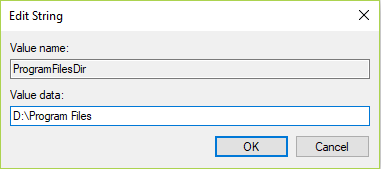
5. 64비트 버전의 Windows가 있는 경우 DWORD의 경로도 변경해야 합니다. 프로그램 파일 디렉터리(x86) 같은 위치에 있습니다.
6. 더블 클릭 프로그램 파일 디렉터리(x86) 다시 위치를 다음과 같이 변경하십시오. D:\Programs 파일(x86).
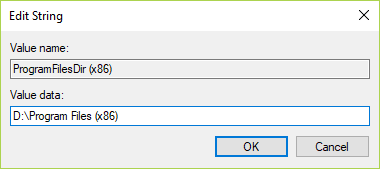
7. PC를 재부팅하여 변경 사항을 저장하고 프로그램을 설치하여 위에서 지정한 새 위치에 설치되었는지 확인합니다.
추천:
- Windows 10에서 바탕 화면 아이콘이 계속 재정렬되는 문제 수정
- Windows 10 앱을 다른 드라이브로 이동하는 방법
- Malwarebytes Anti-Malware를 사용하여 맬웨어를 제거하는 방법
- Windows 10의 상황에 맞는 메뉴에서 장치로 전송 옵션 제거
그것이 당신이 성공적으로 배운 것입니다 Windows 10에서 기본 설치 디렉터리를 변경하는 방법 그러나 이 기사와 관련하여 여전히 질문이 있는 경우 의견 섹션에서 자유롭게 질문하십시오.



